Dokumenty Adobe PDF sú dosť populárne. Väčšina ľudí ich zdieľa, pretože vytváranie graficky náročného dokumentu je tým jednoduchšie. Ale s viac grafiky prichádza väčšia veľkosť. Súbory PDF sú známe tým, že sú najťažším zo všetkých formátov dokumentov.
Pretože väčšina ľudí zdieľa dokumenty PDF online, je dôležité komprimovať každý posledný bit. Kompresia zmenšuje veľkosť bez zníženia celkovej kvality. Bezplatný kompresor PDF (alebo Pekný kompresor PDF) je nástroj, ktorý optimalizuje obrázky aj text, odstraňuje duplicitné objekty a používa kompresný algoritmus Flate alebo RunLength na zmenšenie veľkosti dokumentu.
Najprv spustite program av hlavnom okne kliknite na Ďalej.

V ďalšom kroku vyberte zdroj, môžete vybrať jeden súbor PDF, ktorý chcete komprimovať, alebo celý priečinok (pre dávkovú kompresiu). Po dokončení kliknite na tlačidlo Ďalej.
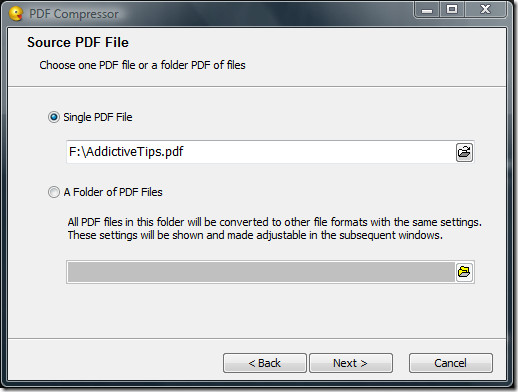
Nekomprimuje zamknuté súbory PDF. Najprv ho musíte odomknúť a potom komprimovať pomocou tohto nástroja. Ak chcete skontrolovať, či je dokument PDF šifrovaný, kliknite na Skontrolovať teraz. Ak to nie je šifrované, kliknite na Ďalej.
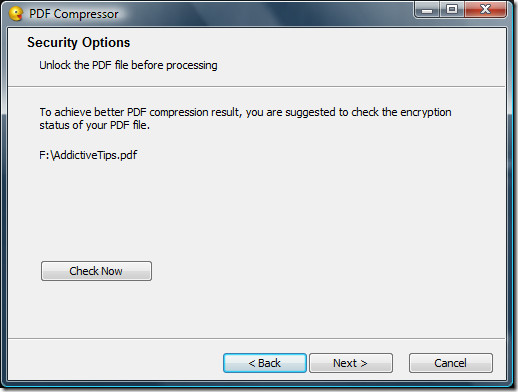
Teraz vyberte kompresný algoritmus, ktorý chcete použiť. Po výbere všetkých nastavení kliknite na Ďalej.
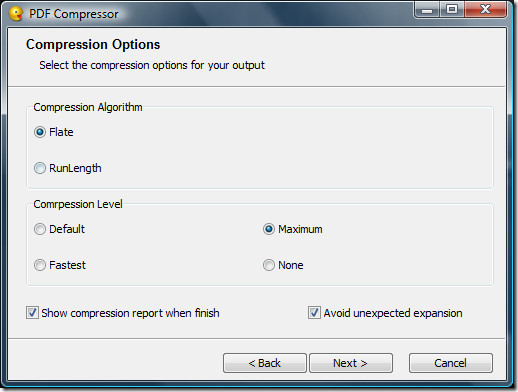
Vyberte cieľ výstupu, kam chcete uložiť komprimovaný dokument, a stlačte Ďalej.
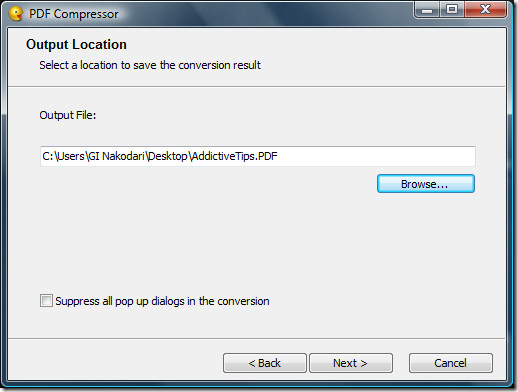
Tu budete musieť počkať 25 sekúnd pred vamimôžete kliknúť na Ďalej, pretože kópia je bezplatná edícia. Ak sa chcete tohto časového limitu zbaviť, budete si musieť kúpiť plnú verziu. 25 sekúnd prebehne pomerne rýchlo, takže nemusíte čakať dlhšie. Keď čas dosiahne nulu, stlačte Ďalej.
Poznámka: Bezplatná edícia a platená edícia majú rovnakú funkcionalitu. Rozdiel je v tom, že bezplatná verzia má časový limit 25 sekúnd, kým môže začať s kompresiou, čo nie je veľký problém.
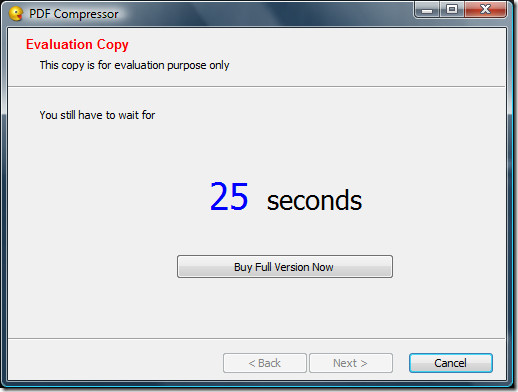
Potom začne analyzovať a overovať všetky vybraté nastavenia a začne kompresiu. Čas, ktorý bude trvať, bude závisieť od veľkosti súboru PDF a vybratých nastavení.
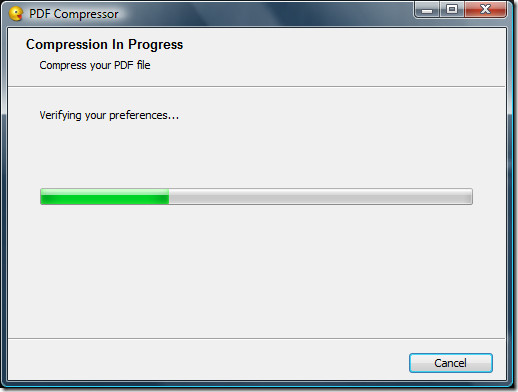
Po dokončení kompresie nájdete na konci správu, ktorá zobrazuje výsledok pred a po kompresii a percentuálnu veľkosť, ktorá bola znížená.
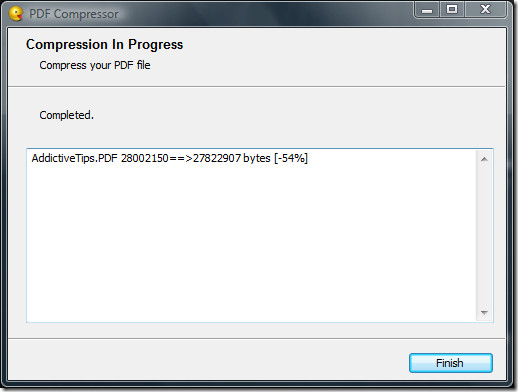
Tento softvér nezaručuje, že sa zníži každá veľkosť súboru PDF. Ale je to stále lepšie vyskúšať (ak sa nebojíte nového softvéru).
Stiahnite si Nice PDF Compressor
Funguje vo Windows XP, Windows Vista a Windows 7. Užite si to!



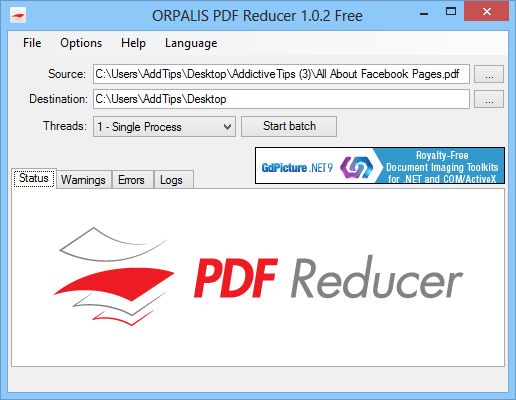









Komentáre